Tabloya naverokê
Ev gotar deh taybetmendiyên ecêb nîşan dide ku dibe ku hûn pê nizanin, lê dibe ku dema ku hûn bi e-nameyên rûtîn re mijûl dibin gelek wext xilas bikin.
Heke beşek sereke ya we danûstendina serhêl e-nameyên dubarekirî ne, ew ê xwezayî be ku hûn hewl bidin ku wê beşa xebata xwe xweşbîn bikin. Bersivdana bi şablonê dikare bibe alternatîfek hêja ji berhevkirina e-nameyên ji sifirê re bi awayê westandina bişkojka bişkojkê.
Şablonên Outlook
Şablonên e-nameyê di Outlook de mîna belgeyê ne. şablonên di Word an şablonên pelê xebatê de li Excel. Heke hûn pir caran heman peyaman an jî pir dişibin hev ji kesên cihêreng re dişînin, hûn dikarin yek ji wan peyaman wekî şablon hilînin bi tikandina Pel > Wekî tomar bike > Şablonê Outlook (*.gelek) . Dûv re, li şûna ku hûn e-nameyek ji nû ve binivîsin, hûn bi şablonek dest pê dikin, ger hewce bike wê xweş bikin û lêxin Send . Peyam derdikeve, lê şablon dimîne, ji bo karanîna din amade ye.
Bi xwerû, hemî şablonên Outlook di peldanka jêrîn de têne tomar kirin. Divê ev neyê guhertin, wekî din hûn ê nikaribin şablonê xwe ji hundurê Outlook vekin.
C:\Users\UserName\AppData\Roaming\Microsoft\Templates
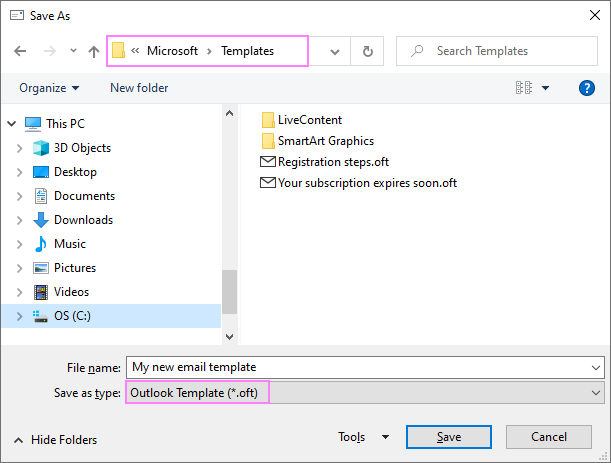
Awantaj :
- Çêkirin û hilanîn hêsan e.
- Zavên navnîşanan (To, Cc û Bcc), Rêza mijarê, û tewra hesabê şandinê jî dikare ji berê ve were diyar kirin.
- Şablonên peyamên we dikarindiafirîne.
Li vir mînakek heye ku şablonê peyama weya nivîsbariyê ya Outlook çawa xuya dike:
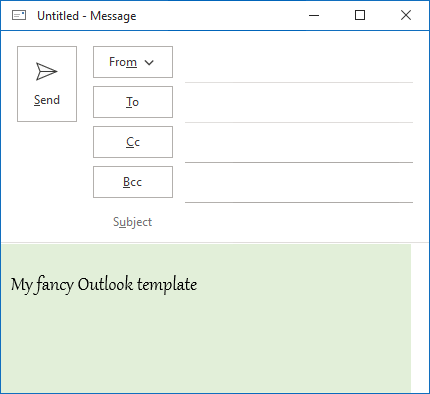
Awantaj : gelek vebijarkên formatkirinê ji ber piştgiriya HTML-ê
Kêmasiyên : hejmara klîkên ku têne hilanîn û gihîştina pelên kirtasiyê ji hewcedariyê pir pirtir e
Guhertoyên piştgirî : Outlook 365 - 2007
Di Outlook de Formên Xweserî
Ez ê di serî de bibêjim - ev teknîk ji bo pisporan e. Sêwirana formek xwerû ji her rêbazek din a ku di vê tutorial de hatî nîqaş kirin pir dijwartir e û dibe ku jêhatîbûna bernameya VBA hewce bike. Ji bo ku dest pê bike, tabloya Pêşdebir li Outlook-a xwe çalak bikin. Dûv re, Formek sêwirandine bikirtînin, yek ji formên standard wekî bingehek ji forma xweya xwerû hilbijêrin, zevî, kontrol û belkî kodê lê zêde bikin, taybetmendiyan saz bikin û forma xwe biweşînin. Dengên tevlihev û nezelal? Bi rastî, ew ê wext bigire ku meriv wiya tiştan fêm bike.
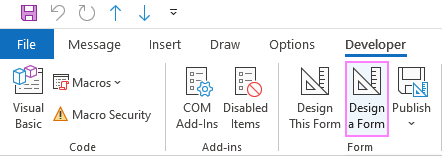
Awantajên : taybetmendiyek pir bi hêz û bi gelek vebijarkan
Kêmasî : kelekek hînbûnê ya hişk
Guhertoyên piştgirî : Outlook 365 - 2007
Şablonên E-nameyên Hevbeş
Bawer bikin an na, ev çareserî kêfxweşiyek e ku meriv ji bo nûxwaz û gurûsan bikar tîne. Destpêker dê hêsaniyê teqdîr bikin - destpêkirina bi Şablonên E-nameya Hevparkirî re têra xwe têr e ku meriv tavilê bikeve nav wê. Pisporên Outlook dikarin gelek taybetmendiyên pêşkeftî yên wekî afirandinê bikar bîninbersivên kesane yên bi alîkariya makroyan, mîhengkirina qadên pêş-dîyar, dagirtî û daketî, kişandina agahiyê ji danehevan, û hê gelek tiştên din.
Berevajî taybetiyên navxweyî, Şablonên E-nameyên Parvekirî hemî fonksiyonan rasterast di pencereya peyamê de tîne. ! Naha hûn dikarin şablonên xwe biafirînin, biguherînin û bi kar bînin, bêyî ku hûn di navbera tabloyên cihêreng de bizivirin û bizivirin û li menuyan bigerin.
Ji bo çêkirina şablonek nû, bi tenê hilbijêrin naveroka xwestî (nivis, wêne, girêdan, hwd.) di peyamekê de û Şablonê Nû bikirtînin.
Ji bo şablonekê têxin nav peyamê , li ser <1 bikirtînin>Pêç bikin an jî navê şablonê ducar bikirtînin.
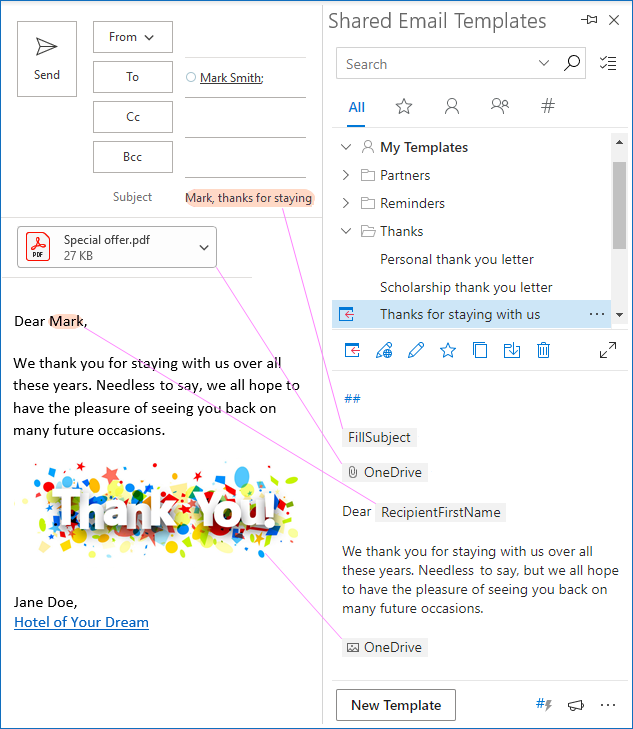
Awantaj :
- Zû û rehet biafirîne.
- Bi klîkekê di peyamekê de têxe nav.
- Bi kesane bikar bîne an bi ekîba xwe re parve bike.
- Zavên nivîsê yên dagirtî û lîsteyên daketî zêde bikin.
- 9> Zeviyên e-nameyê tije bikin, wêneyan têxin nav xwe û pelan bixweber pêve bikin.
- Formatkirina bingehîn di nav edîtorê cîh de bicîh bikin da ku bi karanîna HTML-ê sêwiranên sofîstîke biafirînin.
- Girêdana Pêşnûmeyên xwe Peldanka û yek ji pêşnûmeyên xwe yên Outlook-ê wekî şablonên e-nameyê bikar bînin.
- Ji bo bersivên bilez kurtebiran bikar bînin.
- Ji her cîhazê bigihîjin şablonên xwe, çi jî Windows, Mac, an jî Outlook Online.
Kêmasî : hûn bi xêr hatine ceribandinê û me agahdar bikin :)
Piştgiriyekguhertoyên : Outlook ji bo Microsoft 365, Outlook 2021 - 2016 Windows û Mac, Outlook li ser tevneyê
Meriv çawa dibe : Plana abonetiya xwe hilbijêrin an guhertoyek belaş ji Microsoft AppSource dakêşin .
Bi vî awayî meriv di Outlook-ê de şablonek e-nameyê biafirîne. Hêvîdarim, dersa me dê ji we re bibe alîkar ku hûn teknîka xweya bijare hilbijêrin. Ez ji bo xwendina we spas dikim û hêvî dikim ku hûn hefteya pêş me we li ser bloga xwe bibînin!
pêvedan, grafîk, û formatkirinên wek tîpan, rengên paşxanê, hwd.
Kêmasiyên : ji bo bikaranîna aciz e - ji bo vekirina şablonekê, divê hûn di nav şablonê de pir kûr bikolin. pêşekên.
Guhertoyên destekkirî : Outlook 365 - 2010
Hîndariya kûr : Meriv çawa şablonên e-nameyên Outlook çêbike û bikar bîne
Di sepana webê ya Outlook.com de şablonên e-nameyê
Di sepana webê ya Outlook.com de şablonên e-nameyê jî hene. Li gorî pelên .oft ên di guhertoya sermaseyê de, ji bo vekirina van pêdiviya wan bi tonek klîkên menuyê tune. Lêbelê, vebijarkên li vir ne ew qas berfireh in - şablonek dikare wêneyên piçûk û qalibên bingehîn bihewîne, lê ne gengaz e ku zeviyên e-nameyê ji berê ve were danîn an pelan pêvebike.
Wek gelek taybetmendiyên din ên bikêr, ev yek jî ji zû de veşartî ye dîtinî. Ji bo ku hûn wê bikar bînin, tiştê ku divê hûn bikin ev e:
Li goşeya rastê ya jêrîn a pencereya Peyama Nû , bişkoka ellipsisê bikirtînin (…), û paşê bikirtînin Şablonên Min .
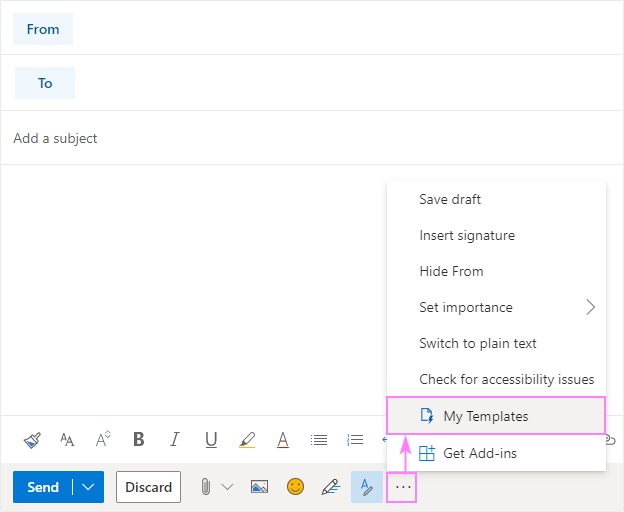
Pêşeya Şablonên Min dê bi çend nimûneyên xwerû yên ku ji bo bikaranînê amade ne nîşan bide. Ji bo ku hûn yeka xwe çêbikin, li ser bişkoka + Şablon bikirtînin û sernav û laşê şablonê di qutikên têkildar de binivîsin. An jî hûn dikarin di pencereya peyamê de nivîsê binivîsin û format bikin, û dûv re kopî/pêç bikin - hemî formatkirin dê bêne parastin.
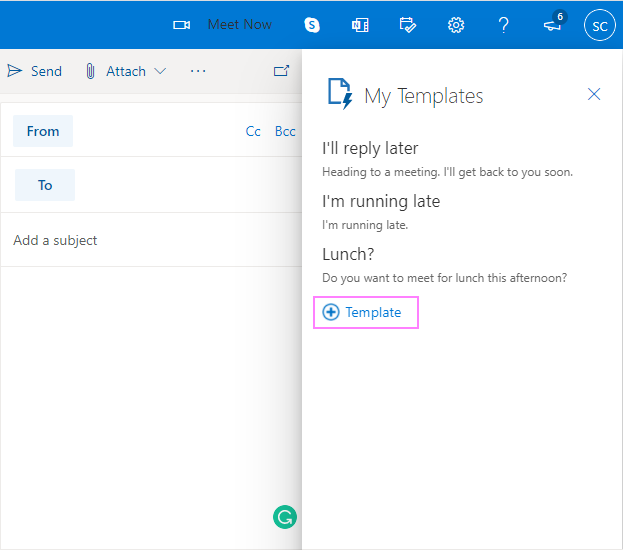
Ji bo ku şablon di e-nameyê de were danîn, tenê navê wê li ser panelê bikirtînin.
Awantaj :sade û têgihîştî
Kêmasî : vebijarkên tixûbdar
Guhertoyên destekkirî : sepana webê ya Outlook.com
Parçeyên Zû û Nivîsara Xweser
Quick Parts perçeyên naverokê yên ji nû ve têne bikar anîn in ku dikarin bi lez li peyamek e-name, randevû, têkilî, daxwaznameya civînê, û peywirê werin zêdekirin. Ji xeynî nivîsê, ew dikarin grafîk, tablo û formata xwerû jî tê de bin. Dema ku şablonên .oft têne mebesta ku peyamek tevahî pêk bînin, beşên bilez cûreyek blokên avahîsaziyê yên piçûktir in.
Quick Parts şûna nûjen a AutoText e di Outlook 2003 û berê de. Di guhertoyên dawî de, her du celeb hene. Cûdahiya wan tenê ev e ku tişt di galeriyên cihêreng de dimînin. Di hemû aliyên din de, Parçeyên Bilez û Nivîsarên Xweser di esasê xwe de yek in.
Ji bo afirandina babeteke nû, nivîsa xwe di peyamekê de binivîsin, wê hilbijêrin û bikirtînin Têxistin tabê > Parçeyên Bilez > Hilbijartinan li Galeriya Beşa Bilez hilînin .
Ji bo ku beşek bilez têxin e-nameyekê, ya hewce ji galeriyê hilbijêrin.
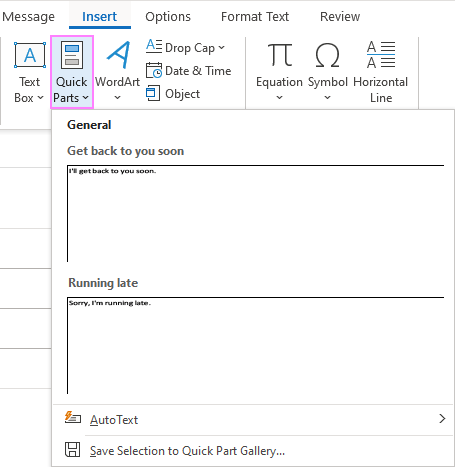
An jî, hûn dikarin navê beşa bilez di peyamekê de binivîsin (ne pêwîstî bi tevahî nav, tenê beşek jê yekta) û F3 bikirtînin. Di Outlook 2016 û guhertoyên paşê de, gava ku hûn dest bi nivîsandina navê dikin, dê pêşniyarek derkeve holê, û hûn dikarin bi tenê bişkojka Enter pêl bikin da ku tevahiya nivîsê derxînin.
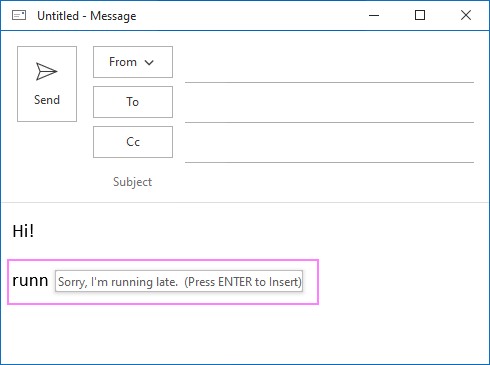
Zû Parçe di pelê NormalEmail.dotm de cih digirin, ku ev eli vir hatiye hilanîn:
C:\Bikarhêner\%username%\AppData\Roaming\Microsoft\Templates\
Ji bo paşvekirina beşên xwe yên bilez, vê pelê li pelê kopî bikin cih xilas bike. Ji bo îxrackirina ji bo PC-ya din, wê li peldanka Şablon ya li ser komputerek din bixin.
Awantaj : pir hêsan û rasterast
Kêmasî :
- Vebijêrkek lêgerînê tune. Ger di galeriyê de gelek perçeyên we hebin, dibe ku pirsgirêkek be ku hûn cîhê ku hûn hewce ne bibînin.
- Ne mumkin e ku naveroka beşê zû biguherîne - hûn tenê dikarin wê bi yekî nû veguherînin.
- Ne mumkin e ku pêvekan lê zêde bike.
Guhertoyên destekkirî : Outlook 365 - 2007
Hîndariya Berfireh : Parçeyên Bilez ên Outlook û OtoText
Şablonên e-nameyê yên Pêngavên Bilez
Gavên Bilez cureyên kurtebiran in ku destûrê didin ku bi yek fermanê ve gelek çalakiyan pêk bînin. Yek ji van kiryaran dibe ku bersivdana bi şablonê an afirandina e-nameyek nû li ser bingeha şablonê be. Ji xeynî nivîsara peyamê, hûn dikarin To, Cc, Bcc, û Mijar berê tijî bikin, alayek şopandinê û girîngiyê destnîşan bikin.
Ji bo çêkirina şablonek gavek bilez, bikirtînin Nû biafirînin di nav de qutika Gavên Bilez li ser tabela Mal , û dûv re yek ji van kiryaran hilbijêrin: Peyama Nû , Bersiv , Bersiva Hemûyan an Pêşve bide. Di pencereya Guherandin de, metna şablonê xwe di qutîka têkildar de binivîsin, vebijarkên din ên ku hûn pêk bînin mîheng bikin.minasib bifikire, û hin navekî raveker bide şablonê xwe. Vebijarkî, yek ji bişkojkên kurtebirê yên pêşwext diyarkirî destnîşan bike.
Li vir mînakek ji Outlook-ê heye şablona bersivê :
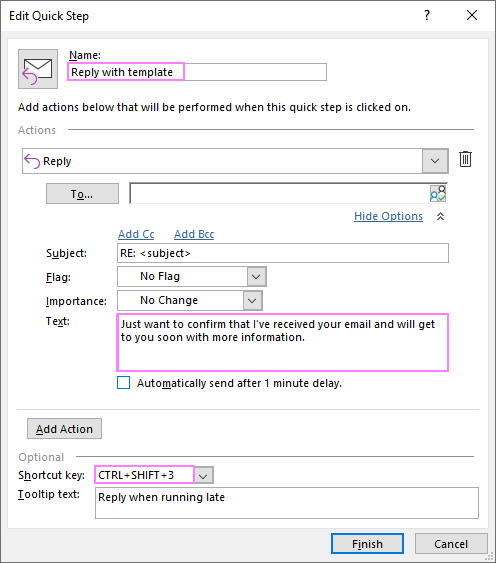
Piştî sazkirinê, weya nû gavê bilez dê tavilê di galeriyê de xuya bibe. Tenê li ser wê bikirtînin an jî bişkojka bişkojka destnîşankirî bikirtînin, û hemî kiryar dê di carekê de bêne kirin.
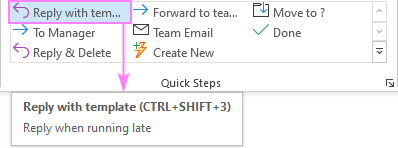
Awantajên :
- Şablonên cihêreng ên ji bo e-name, bersiv û şandina nû dikarin werin afirandin.
- Ne tenê nivîsa peyamê, lê hema hema hemî qadên e-nameyê dikarin ji berê ve bêne danîn.
- Gelek çalakî dikarin bi heman rengî bêne kirin gavê bilez, wek nimûne. bersivdana peyamek bi şablonê û şandina peyama orîjînal bo peldankek din.
- Bi kurteya klavyeyê dikare zû were darve kirin.
Kêmasî : şablonê e-nameyê dikare tenê nivîsa sade be.
Guhertoyên destekkirî : Outlook 365 - 2010
Destûra dawî-to-dawî : Pêngavên bilez ên Outlook
Pêşnûmeyên Outlook-ê wekî şablon
Pêşnûmeyên di Outlook-ê de ji e-nameyên nehatine şandin tiştek din in. Bi gelemperî, ev peyamên neqediyayî ne ku bixweber ji hêla Outlook ve an bi destê xwe ve têne tomar kirin. Lê kî dibêje ku pêşnûmeya dawîn nikare wekî şablonek e-nameyê were bikar anîn?
Bedewiya vê rêbazê ev e ku hûn dikarin şablonek e-nameya pêşnumayek ji nû ve-karbar bi kar bînin tam wekî ku hûn ê normal bikin - nivîsê di laşê peyamê de binivîsin. , zeviyên e-nameyê tije bikin, pelan pêve bikin,wêneyan têxe, formata ku tê xwestin bicîh bîne, hwd. Dema ku peyama we amade be, wê neşîne. Di şûna wê de, bişkoja Save bikirtînin an jî Ctrl + S bikirtînin da ku peyamê li peldanka Pêşnivîsan hilînin. Ger di peldanka weya Pêşnûme de gelek hêmanên we hebin, hûn dikarin şablonên xwe di binpeldank(ên) cuda de bihêlin an jî kategoriyan ji wan re veqetînin.
Cara din gava ku hûn dixwazin bişînin peyama taybetî ji kesekî re, biçin peldanka Pêşnûme û wê peyamê vekin. Ya sereke ev e ku hûn pêşnûmeya xwe neşînin, lê pêşve bikin ! Dema ku pêşnumayek dişîne, Outlook kopiyek wê çêdike û peyama orîjînal ji bo karanîna pêşerojê digire. Wekî din, ti agahdariya sernavê li jorê nivîsa pêşnûmeyê nayê zêdekirin, mîna ku bi gelemperî dema şandina e-nameyek hatî tête kirin. Rêza Mijarê dê bi "FW:" re jî nebe.
Dibe ku hûn bipirsin ka meriv çawa pêşnûmeyek di Outlook de bişîne? Ji ya ku hûn difikirin pir hêsantir :)
- Peyama pêşnûmeya xwe bi du-klîk vekin.
- Kursorê têxin hundurê her zeviyek e-nameyê, ne di laş de, û Ctrl + F bikirtînin. . Alternatîf, hûn dikarin bişkoka Pêşve li Toolbara Gihîştina Bilez zêde bikin û pê bitikînin.
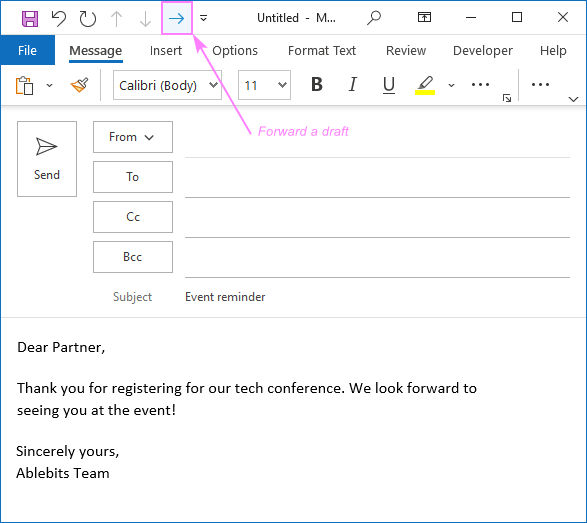
Awantaj : ji bo çêkirin, guherandin û birêxistinkirinê pir rehet e.
Kêmasiyên : ji bo ku şablonê xwe biparêzin, ji bîr nekin ku pêşnûmeyek bişînin, ne ku wê bişînin.
Guhertoyên piştgirî : Outlook 365 - 2000
Zêdetir agahî : BikaranînaPêşniyarên Outlook wekî şablonên e-nameyê dinivîsin
Şablonên îmzeya Outlook
Îmze hêmanek kevneşopî ya ragihandina nivîskî ye, û piraniya bikarhênerên Outlook-ê îmzeyek xwerû li e-nameyên xwe bixweber têne zêdekirin. Lê tiştek tune ye ku rê li ber we bigire ku hûn ji yek îmzeyan zêdetir nebin û ji bilî hûrguliyên pêwendiya standard agahdariya din jî tê de bin.
Hûn dikarin îmzeyek wekî tevahî şablonek e-nameyê biafirînin û wê têxin peyamek bi rastî çend bitikîne ( Peyam tabela > Îmze ).
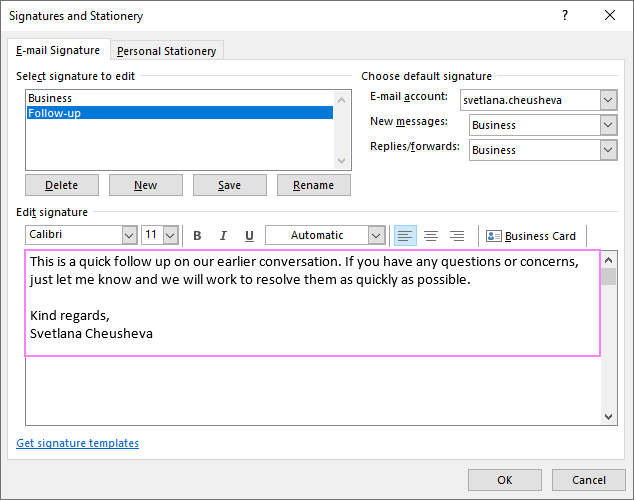
Peyvek hişyarî! Ji xeynî metna peyamê, pê ewle bin ku di her îmzeya ku hûn diafirînin de hûrguliyên standard ên xwe bicîh bikin. Dema ku hûn ji bo peyamek taybetî îmzeyek cûda hildibijêrin, ya xweber bixweber tê rakirin.
Awantaj : karanîna pir zû û rehet
Daxuyandî : hûn tenê dikarin agahiyê li laşê peyamê zêde bikin lê nikarin qadên e-nameyê ji berê ve pênase bikin.
Guhertoyên destekkirî : Outlook 365 - 2000
Hîndariya kûr : Meriv çawa îmzeyên Outlook-ê diafirîne û bikar tîne
AutoCorrect
Tevî ku taybetmendiya Xweserastkirinê di destpêkê de ji bo ku wekî şablonên nivîsê were bikar anîn nehatibe sêwirandin, ew dihêle hûn tavilê hin nivîsê bi navgîniyek keyword-ê veqetînin. an kod. Hûn dikarin wê wekî guhertoyek hêsankirî ya AutoText an Parçeyên Bilez bihesibînin.
Li vir çawa dixebite: hûn ji hin nivîsan re peyvek sereke destnîşan dikin, ku dikare bi qasîhûn jê hez dikin (bê guman) û bi her awayê ku hûn hilbijêrin têne format kirin. Di peyamekê de, hûn keywordê dinivîsin, bişkojka Enter an barika valahiyê bixin , û peyva key yekser bi nivîsa we tê guhertin.
Ji bo vekirina pencereya diyalogê AutoCorrect , serî li Pel tabela > Vebijêrk > Pêşname > Rênivîsandin û Rastkirina Xweser… bişkojka > Rastkirin > Bişkojka Vebijêrkên Rastkirina Xweser… .
Ji bo veavakirina têketineke nû, van tiştan bikin:
- Di qada Li şûna de, binivîsin Peyva sereke , ku celebek kurtebir e ku dê veguheztinê bike. Tenê ji bo wê peyvek rastîn bikar neynin - hûn naxwazin ku peyva sereke bi nivîsek dirêjtir were guheztin dema ku hûn bi rastî wê peyvê bixwe dixwazin. Ramanek baş e ku hûn peyva xweya sereke bi hin nîşanek taybetî veqetînin. Mînakî, hûn dikarin #warn , !hişyarî an jî [hişyarî] ji bo hişyariya girîng bikar bînin!
- Di li qada Bi , nivîsa şablonê binivîsin.
- Piştî qedandinê, bikirtînin Zêde bikin .
Şîret. Heke hûn dixwazin nivîsa formatkirî mîna dîmena li jêrê, paşê pêşî nivîsa guheztinê di peyamekê de binivîsin, wê hilbijêrin, û dûv re diyaloga Xweserastkirinê vekin. Metna şablonê we dê bixweber li qutika Bi were zêdekirin. Ji bo parastina formatkirinê, pê ewle bin ku bişkoka radyoyê Metna Formatkirî hatiye hilbijartin, û Lê zêde bike bikirtînin.
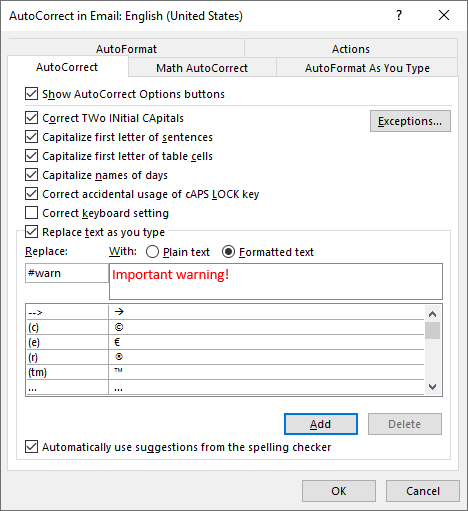
Û niha, #warn di bedena peyamê de binivîsin,Enter bikirtînin, û voilà:
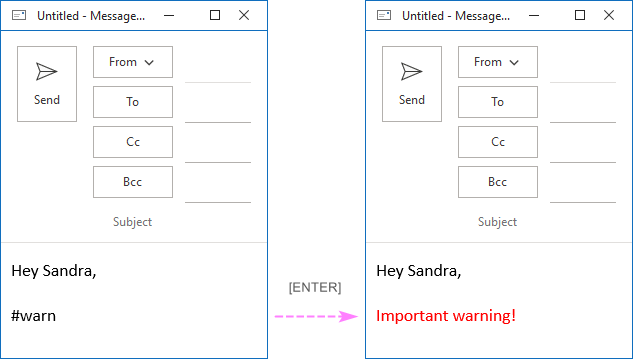
Awantaj : sazkirina yekcarî
Kêmasî : hejmara şablonên nivîsê bi hejmara kurtebirên ku hûn dikarin bi bîr bînin sînorkirî ne.
Guhertoyên destekkirî : Outlook 365 - 2010
Outlook Stationery
The Taybetmendiya Stationery di Microsoft Outlook de ji bo afirandina e-nameyên HTML-ê yên kesane yên bi paşnav, tîp, reng, hwd tê bikar anîn. Li şûna an ji bilî hêmanên sêwiranê yên cihêreng, hûn dikarin nivîsê jî têxin nav xwe, û ew ê bixweber were danîn. di peyamekê de gava ku tu pelek nivîsbariyê hildibijêrî.
Hûn dest bi çêkirina peyamek nû dikin, sêwirana wê çêdikin û metna şablonê dinivîsin. Diyarkirina Mijara an qadên din ên e-nameyê ne wate ye ji ber ku dema nivîsarek tê bikar anîn, ev agahdarî dê li jorê bedenê peyamê xuya bibe.
Dema amade be, peyama xwe hilîne ( Pel > Wekî tomar bike ) wekî pelek HTML-ê li peldanka Stationery li vir:
C:\Users\UserName\AppData\Roaming\Microsoft\Stationery\
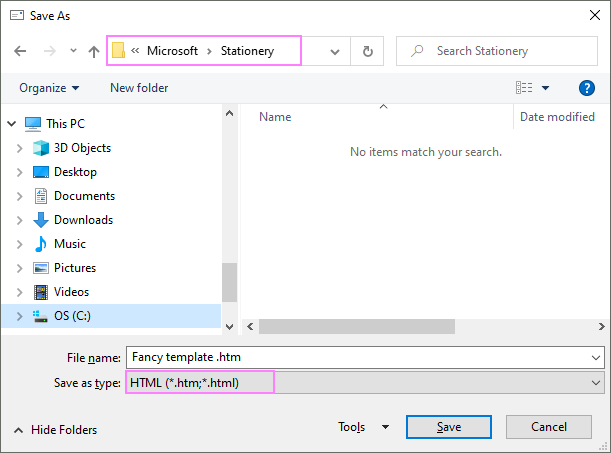
Piştî ku hat tomarkirin, hûn dikarin nivîsarên xwe bi vî rengî hilbijêrin: Mal tablo > Tiştên Nû > Peyama E-nameyê Bikaranîna > Zêdetir Stationery . Pelên kirtasxaneyên ku vê dawiyê hatine bikar anîn dê rasterast di menuya Peyama e-nameyê Bikaranîna de xuya bibin:
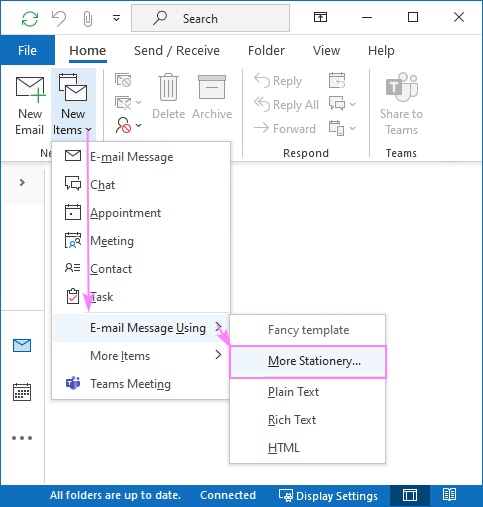
Hûn dikarin ji bo mijara xwerû hin kirtasxaneyê jî hilbijêrin. hemû peyamên nû hûn in

